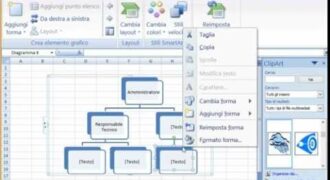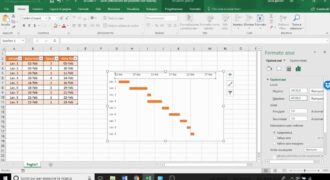Creare un diagramma di flusso con Excel può sembrare una sfida, ma in realtà è abbastanza semplice. Un diagramma di flusso è un’immagine grafica che permette di visualizzare il flusso di un processo, le sue fasi e i suoi elementi. In questo tutorial, vedremo come utilizzare Excel per creare un diagramma di flusso in pochi semplici passaggi. Impareremo come utilizzare gli strumenti di disegno di Excel per creare forme, connetterle e aggiungere testo. Una volta completato il diagramma di flusso, saremo in grado di utilizzarlo per presentare informazioni in modo chiaro e conciso.
Come realizzare diagrammi di flusso utilizzando Excel?
Passaggio 1: Apri Microsoft Excel e crea un nuovo foglio di lavoro.
Passaggio 2: Seleziona la scheda “Inserisci” e clicca su “Forme”.
Passaggio 3: Scegli la forma che desideri utilizzare per il tuo diagramma di flusso.
Passaggio 4: Disegna la forma sul foglio di lavoro di Excel utilizzando il mouse.
Passaggio 5: Aggiungi testo alla forma selezionando la forma e digitando il testo.
Passaggio 6: Ripeti i passaggi 3-5 per ogni forma e testo che desideri aggiungere al tuo diagramma di flusso.
Passaggio 7: Connetti le forme tra loro selezionando la forma e trascinando il cursore verso la forma successiva.
Passaggio 8: Aggiungi frecce o linee per indicare la direzione del flusso.
Passaggio 9: Una volta completato il tuo diagramma di flusso, salvalo come file Excel o esportalo come immagine.
Passaggio 10: Condividi il tuo diagramma di flusso con altri colleghi o membri del team per una migliore comprensione dei processi aziendali.
Come creare un diagramma di flusso?
Se stai cercando di creare un diagramma di flusso, puoi farlo facilmente utilizzando Excel. Segui questi passaggi:
- Apri Excel: Per iniziare, apri un nuovo foglio di lavoro in Excel.
- Seleziona le forme: Nella scheda “Inserisci”, seleziona la sezione “Forme” e scegli il tipo di forma che desideri utilizzare per il tuo diagramma di flusso.
- Creazione delle forme: Una volta selezionata la forma, fai clic e trascina per disegnare la forma sul foglio di lavoro.
- Aggiungi testo: Seleziona la forma e inserisci il testo al suo interno. Puoi fare clic sulla forma e digitare il testo direttamente al suo interno.
- Connetti le forme: Per connettere le forme, seleziona la forma che desideri connettere e fai clic su “Connetti forme” nella scheda “Inserisci”. Fai clic sulla forma di destinazione per creare la connessione.
- Personalizza il diagramma: Puoi personalizzare il tuo diagramma di flusso aggiungendo colori, linee e forme diverse. Utilizza la scheda “Formato” per apportare le modifiche desiderate.
- Salva il diagramma: Una volta completato il tuo diagramma di flusso, salvalo selezionando “Salva con nome” dalla scheda “File”.
Seguendo questi passaggi, puoi creare facilmente un diagramma di flusso utilizzando Excel. Ricorda di salvare il tuo lavoro regolarmente mentre lavori sul tuo diagramma di flusso.
Come aggiungere un grafico in Excel?
Per aggiungere un grafico in Excel, segui questi passaggi:
Passo 1: Seleziona i dati da rappresentare nel grafico. Puoi selezionare le celle contenenti i dati o l’intera tabella.
Passo 2: Clicca sulla scheda “Inserisci” nella barra degli strumenti.
Passo 3: Seleziona il tipo di grafico che desideri utilizzare dal gruppo “Grafici”. Puoi scegliere tra varie opzioni di grafici come grafico a linee, a barre, a torta, ecc.
Passo 4: Dopo aver selezionato il tipo di grafico, Excel genererà automaticamente un grafico di base. Puoi personalizzare il grafico selezionando le opzioni di layout e stile che preferisci.
Passo 5: Per aggiungere il grafico alla tua presentazione, trascinalo nella posizione desiderata sulla scheda di lavoro.
Seguendo questi semplici passaggi, sarai in grado di creare e personalizzare un grafico in Excel per rappresentare i tuoi dati in modo chiaro e conciso.
Come creare diagrammi di flusso senza spendere un centesimo?
Se stai cercando un modo gratuito per creare diagrammi di flusso, Excel potrebbe essere la soluzione che fa per te. Ecco i passaggi per crearne uno:
- Apri Excel e scegli un nuovo foglio di lavoro.
- Seleziona la forma che vuoi utilizzare per rappresentare il primo passaggio del tuo diagramma. Puoi trovare le forme nella scheda “Inserisci”.
- Disegna la forma sulla griglia del foglio di lavoro. Seleziona la forma e trascinala fino alla posizione desiderata.
- Aggiungi il testo alla forma cliccandoci sopra e digitando il testo che vuoi visualizzare.
- Collega la forma al passaggio successivo del tuo diagramma. Seleziona la forma e trascina la freccia verso la forma successiva.
- Ripeti questi passaggi per ogni passaggio del tuo diagramma di flusso.
- Personalizza il tuo diagramma con colori, stili e dimensioni delle forme. Puoi farlo selezionando le forme e utilizzando le opzioni nella scheda “Formato”.
- Salva il tuo diagramma cliccando su “File” e poi su “Salva”. Scegli il nome del file e la posizione in cui salvare il tuo diagramma di flusso.
Con questi semplici passaggi, hai creato il tuo diagramma di flusso senza spendere un centesimo. Excel è uno strumento versatile e facile da usare che ti permette di creare diagrammi di flusso in modo rapido ed efficace.